Cứ ngỡ Zoom là một phần mềm dành riêng cho điện thoại, nhưng hóa ra, nó cũng rất hữu ích trên máy tính đấy! Bạn đã từng thử cài Zoom trên máy tính chưa? Nếu chưa thì hãy cùng mình khám phá xem nó có gì đặc biệt nhé!
Zoom Là Gì?
Zoom là một phần mềm hội nghị truyền hình trực tuyến phổ biến trên toàn thế giới. Nó được biết đến với khả năng kết nối mọi người từ mọi nơi trên thế giới, giúp cho việc họp hành, học tập, giao lưu trở nên dễ dàng hơn bao giờ hết.
Tại Sao Nên Cài Zoom Trên Máy Tính?
Cài Zoom trên máy tính mang đến nhiều lợi ích cho bạn, chẳng hạn như:
- Chất lượng âm thanh và hình ảnh tốt hơn: Máy tính thường có cấu hình mạnh hơn điện thoại, giúp cho việc truyền tải âm thanh và hình ảnh rõ nét hơn.
- Màn hình lớn hơn: Màn hình máy tính cho phép bạn xem nhiều người tham gia cuộc gọi hơn, đồng thời giúp bạn dễ dàng theo dõi nội dung cuộc họp.
- Dễ dàng chia sẻ màn hình: Bạn có thể dễ dàng chia sẻ màn hình máy tính của mình với người tham gia cuộc gọi, giúp bạn trình bày ý tưởng, thuyết trình bài giảng, hay hướng dẫn sử dụng phần mềm một cách hiệu quả.
- Tích hợp với các phần mềm khác: Zoom có thể được tích hợp với nhiều phần mềm khác, giúp bạn quản lý cuộc họp, ghi chú, và chia sẻ thông tin một cách dễ dàng.
Cách Cài Zoom Trên Máy Tính
Việc cài đặt Zoom trên máy tính vô cùng đơn giản, bạn chỉ cần làm theo các bước sau:
- Truy cập trang web chính thức của Zoom: Mở trình duyệt web của bạn và truy cập https://zoom.us/.
- Tải xuống phần mềm Zoom: Click vào mục “Download” trên trang web.
- Chọn phiên bản Zoom phù hợp với hệ điều hành của bạn: Zoom hỗ trợ cả hệ điều hành Windows và macOS.
- Chạy file cài đặt Zoom: Sau khi tải xuống, bạn hãy chạy file cài đặt Zoom.
- Làm theo hướng dẫn trên màn hình: Theo dõi các hướng dẫn trên màn hình để hoàn tất quá trình cài đặt.
Lưu Ý Khi Cài Zoom Trên Máy Tính
Để đảm bảo quá trình cài đặt Zoom diễn ra suôn sẻ và phần mềm hoạt động ổn định, bạn cần lưu ý một số điểm sau:
- Yêu cầu cấu hình: Zoom yêu cầu máy tính của bạn phải đáp ứng một số yêu cầu về cấu hình để hoạt động trơn tru. Bạn có thể kiểm tra yêu cầu cấu hình trên trang web chính thức của Zoom.
- Kết nối internet: Hãy đảm bảo máy tính của bạn có kết nối internet ổn định để Zoom hoạt động hiệu quả.
- Cập nhật phần mềm: Zoom thường xuyên cập nhật các phiên bản mới với những tính năng mới và cải tiến bảo mật. Hãy thường xuyên cập nhật phần mềm Zoom để đảm bảo bạn đang sử dụng phiên bản mới nhất.
Mẹo Cài Zoom Trên Máy Tính
- Cài đặt Zoom trên máy tính để bàn: Bạn có thể cài đặt Zoom trên máy tính để bàn để truy cập dễ dàng và nhanh chóng.
- Thiết lập tài khoản Zoom: Hãy tạo một tài khoản Zoom để sử dụng đầy đủ các tính năng của phần mềm.
- Kiểm tra cài đặt âm thanh và video: Hãy kiểm tra cài đặt âm thanh và video của Zoom để đảm bảo chúng hoạt động chính xác.
- Sử dụng Zoom để họp hành, học tập, và giao lưu: Zoom là một công cụ tuyệt vời để kết nối với mọi người. Hãy sử dụng nó để tổ chức các cuộc họp, lớp học trực tuyến, hoặc đơn giản là để trò chuyện với bạn bè và gia đình.
Zoom – Cầu Nối Ẩn Dần, Kết Nối Con Người
Chẳng ai ngờ, một phần mềm nhỏ bé như Zoom lại có sức mạnh kết nối con người lớn lao đến thế. Từ những cuộc họp công việc căng thẳng đến những buổi học online sôi nổi, Zoom đã góp phần tạo nên một thế giới phẳng, nơi mà khoảng cách địa lý không còn là rào cản.
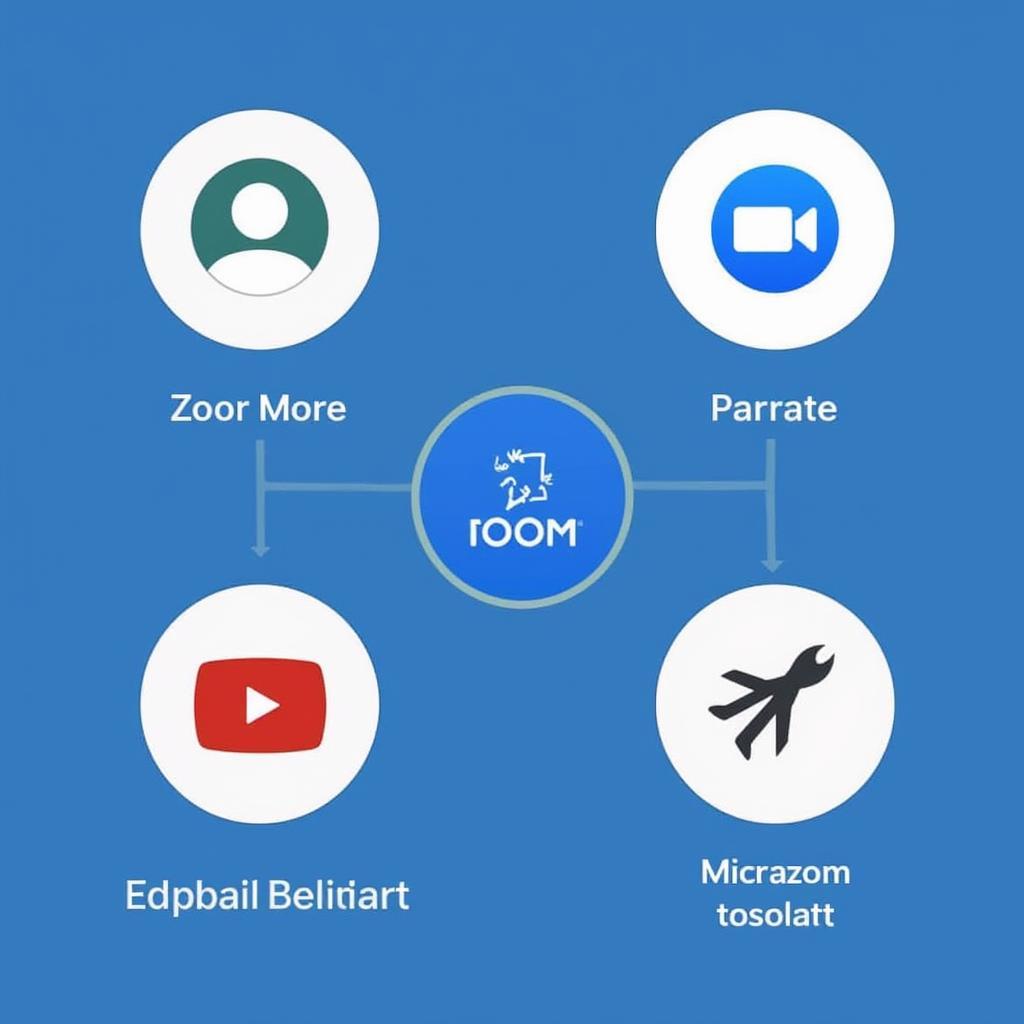 Cách cài Zoom trên máy tính: Dễ dàng, nhanh chóng
Cách cài Zoom trên máy tính: Dễ dàng, nhanh chóng
Cài đặt Zoom trên máy tính thật đơn giản, bạn chỉ cần thực hiện một vài thao tác đơn giản là có thể sử dụng ngay! Còn chần chờ gì nữa, hãy khám phá thế giới kết nối đầy màu sắc với Zoom ngay thôi!
Câu Hỏi Thường Gặp
- Làm sao để tham gia một cuộc họp Zoom? Sau khi cài đặt Zoom trên máy tính, bạn có thể tham gia một cuộc họp Zoom bằng cách nhập mã cuộc họp hoặc nhấp vào một liên kết cuộc họp.
- Làm sao để tạo một cuộc họp Zoom? Bạn có thể tạo một cuộc họp Zoom bằng cách đăng nhập vào tài khoản Zoom của bạn, sau đó nhấp vào nút “New Meeting”.
- Làm sao để chia sẻ màn hình trong cuộc họp Zoom? Để chia sẻ màn hình trong cuộc họp Zoom, bạn hãy nhấp vào nút “Share Screen” ở dưới cùng của cửa sổ Zoom.
- Làm sao để tắt tiếng trong cuộc họp Zoom? Để tắt tiếng trong cuộc họp Zoom, bạn hãy nhấp vào nút “Mute” ở dưới cùng của cửa sổ Zoom.
Kết Luận
Cài đặt Zoom trên máy tính là một lựa chọn thông minh, mang đến cho bạn nhiều lợi ích vượt trội. Hãy trải nghiệm Zoom ngay hôm nay để kết nối với mọi người một cách hiệu quả và dễ dàng hơn.
Cần hỗ trợ thêm thông tin, bạn có thể liên hệ với chúng tôi:
- Số điện thoại: 0372899999
- Email: [email protected]
- Địa chỉ: 233 Cầu Giấy, Hà Nội
Chúng tôi luôn sẵn sàng hỗ trợ bạn 24/7!